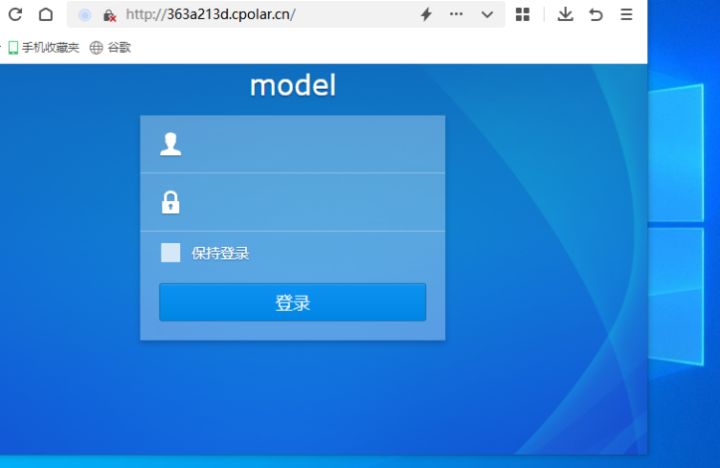之前和大家介绍过
如何优雅地将整机数据
从之前的群晖 NAS 中
迁移到全新的NAS
有需要的同学可以点击以下链接
进行回顾哦~
但是问题来了
如果换机时只想
迁移 NAS 中的部分文件夹
并不想要做整机迁移
或者其他原因
只需要将一部分文件
移动到其他 NAS 中
那如何搬迁才能更方便高效呢?
小编推荐两个方法
下面就看我怎么操作吧
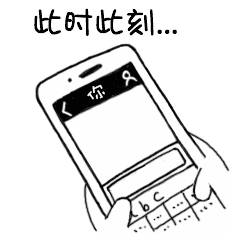
01
远程挂载
远程挂载就是把一台 NAS 的文件夹挂载到另一台 NAS 中,可以像使用本地文件夹一样进行使用。复制粘贴文件夹或文件进行迁移都不是问题。
它的优势就是可以直接通过 File Station 使用,不受系统和软件版本的限制,但也有局限性就是大多数情况下只能从内网中进行挂载。
DSM 支持两种挂载方式,即 CIFS 和 NFS。下面将分别进行演示它们的设置方法,您可以根据自身需求进行选择~
1
CIFS
CIFS对应的是 SMB 文件协议,因此需要先在源 NAS 中进行启用,启用方式如下图所示:
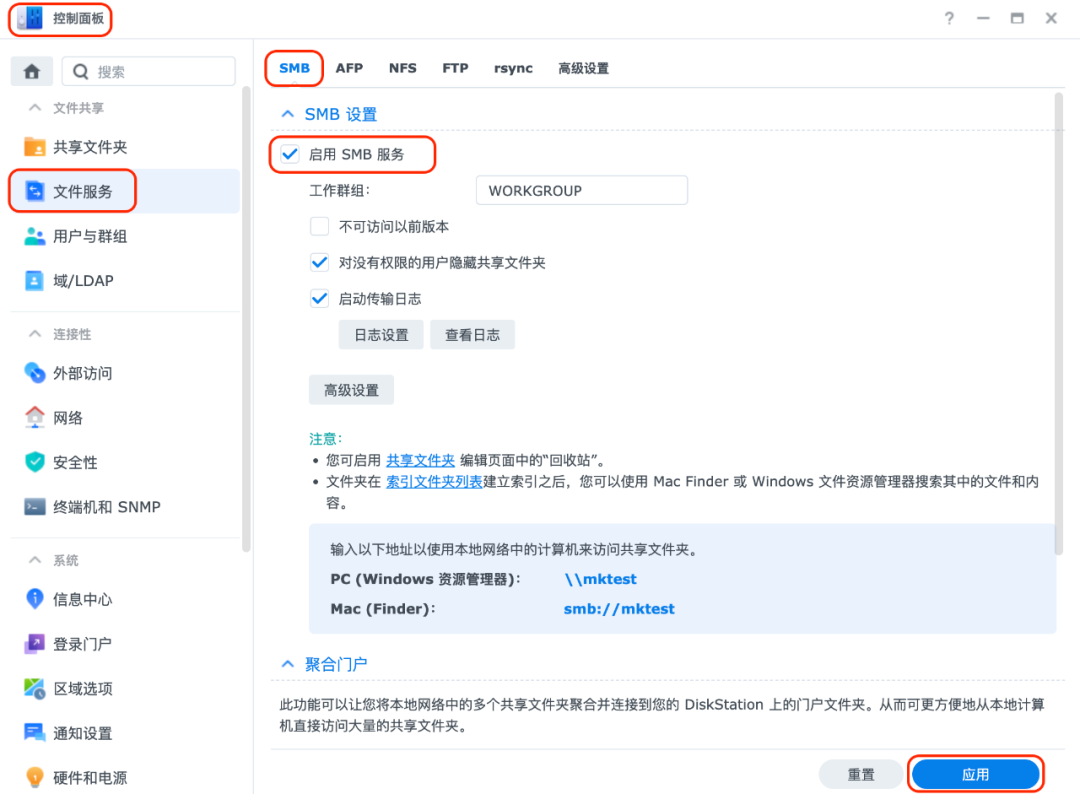
启用后,来到目的地 NAS,并在 File Station 中选择【工具】>【装载远程文件夹】>【CIFS共享文件夹】
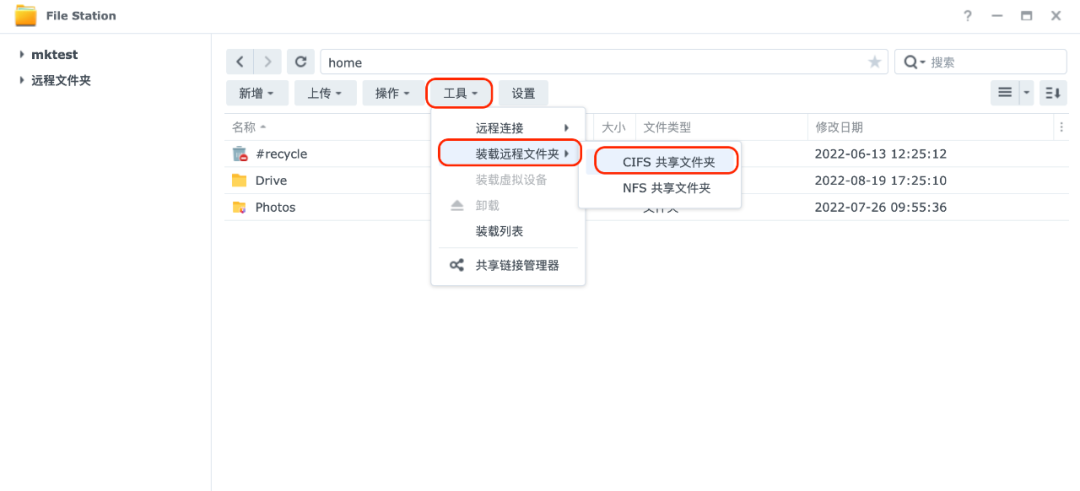
在填写具体的连接信息时,下面几点需要注意:
1.【文件夹】一栏,务必按照下图示例中的格式填写,不要搞错“\”和“/”
2.【装载到】一栏,不要选择 homes、home 以及 Drive 中的团队文件夹。您可以创建一个新的共享文件夹进行传输,然后单击【装载】即可
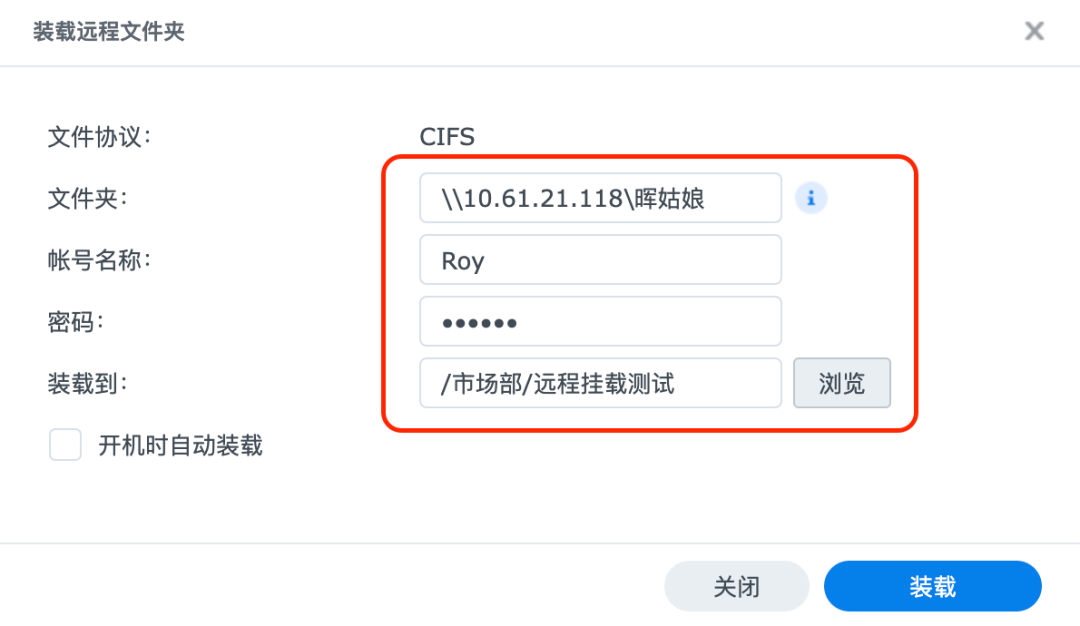
完成后,您就可以在您选择的位置看到它啦
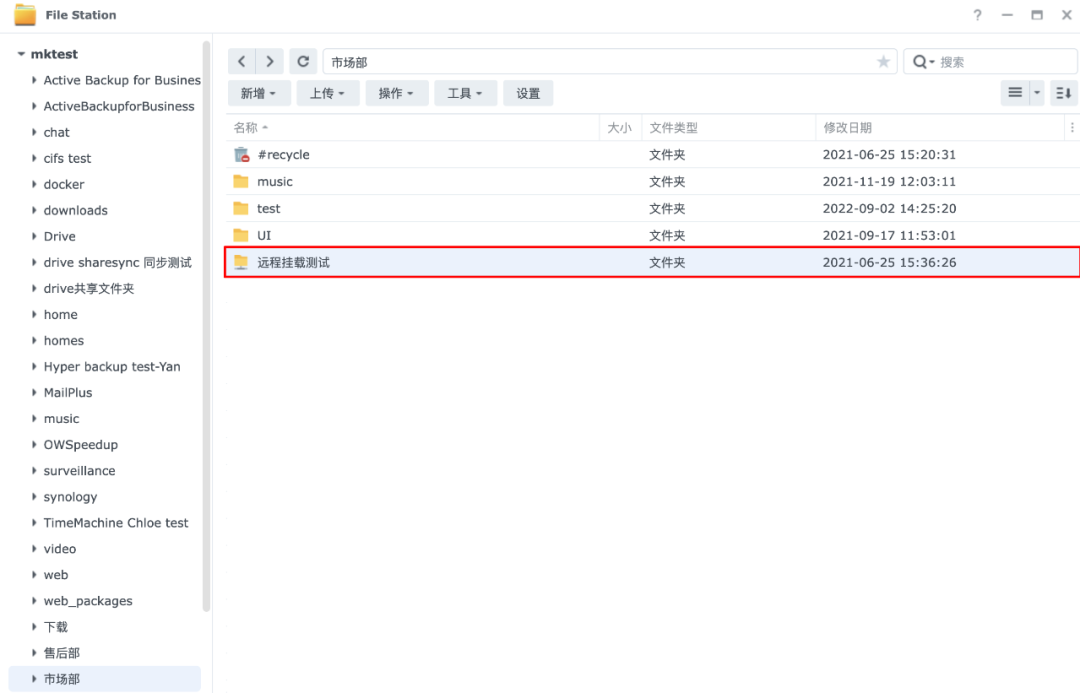
然后,您只需要将文件复制到您想要的位置即可,任务会自行在后台完成
2
NFS
NFS采用的是源 NAS 白名单的模式,比较适合企业或者有多台设备的小伙伴。只需要在源 NAS 上设置好,使用 IP 地址即可连接,无需反复输入账号密码
同样也需要先在源 NAS 上启用文件协议
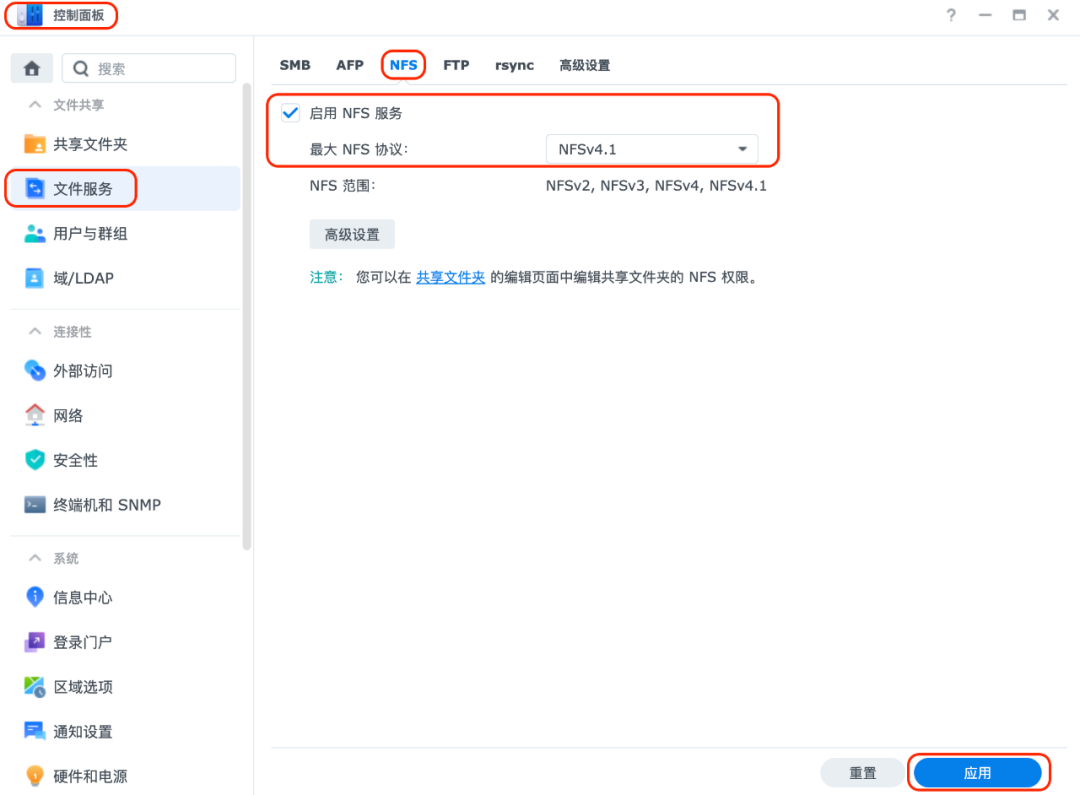
然后,在【控制面板】>【共享文件夹】中,找到需要迁移的共享文件夹并点击【编辑】
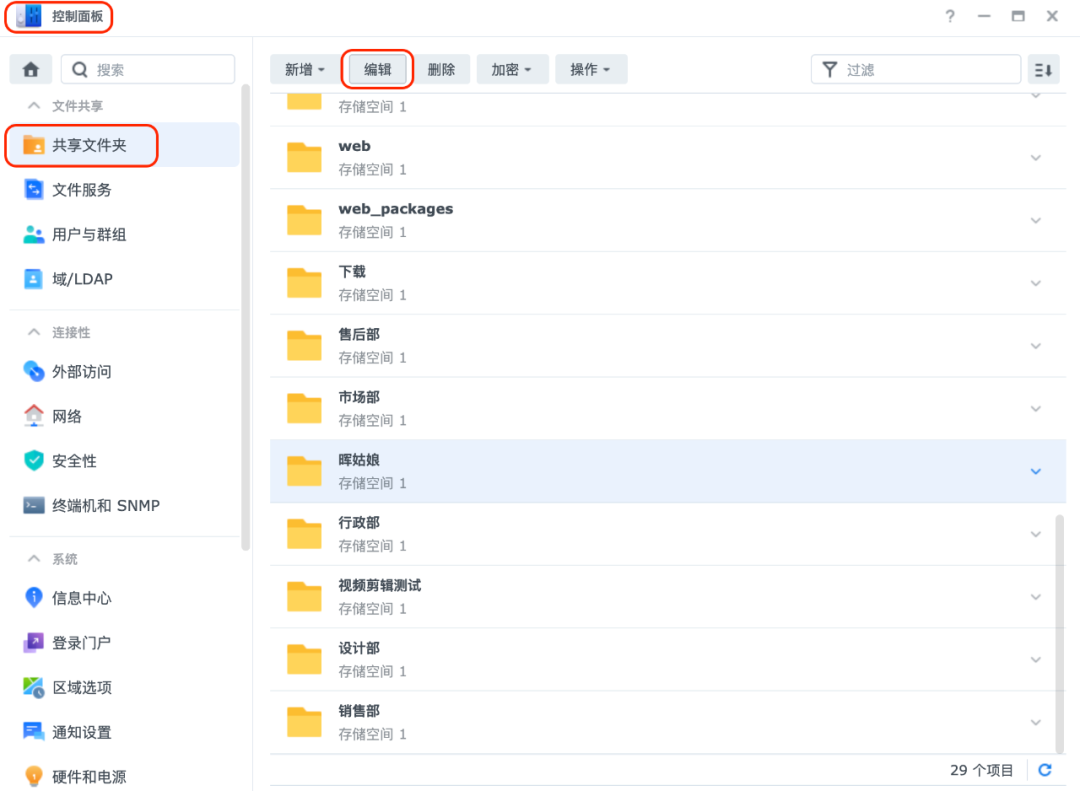
按照下图中框出的部分,进行设置并保存即可,记得记录一下左下角的装载路径
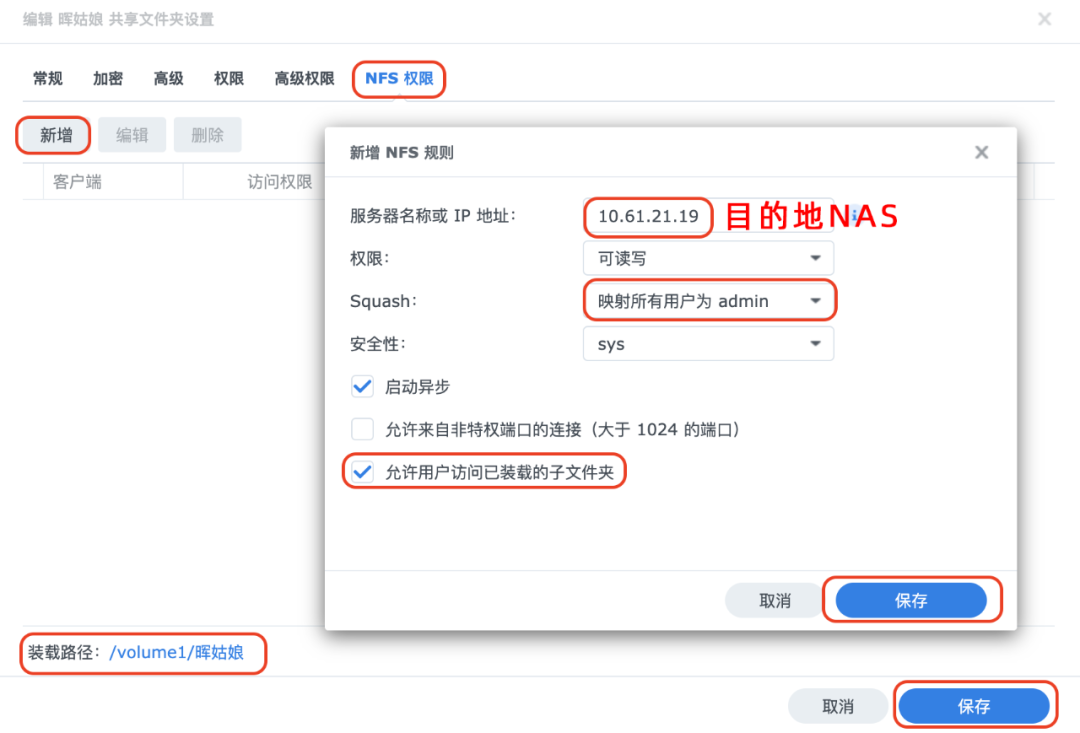
然后来到目的地 NAS,这里我们选择【NFS共享文件夹】
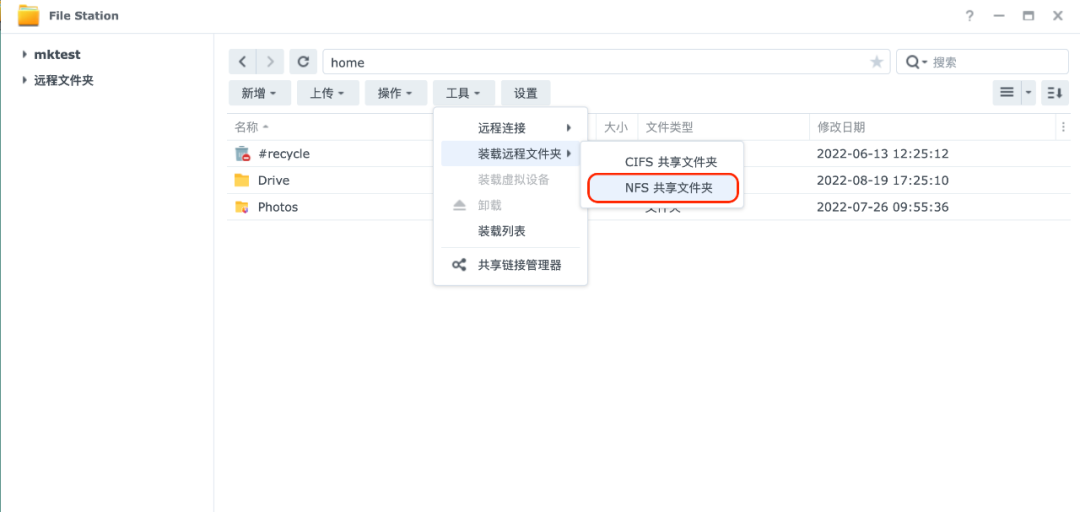
填写时一样需要注意格式:IP 地址:装载路径。同理,【装载到】一栏不要选择homes、home 以及 Drive 中的团队文件夹,可以新建一个新的共享文件夹进行传输
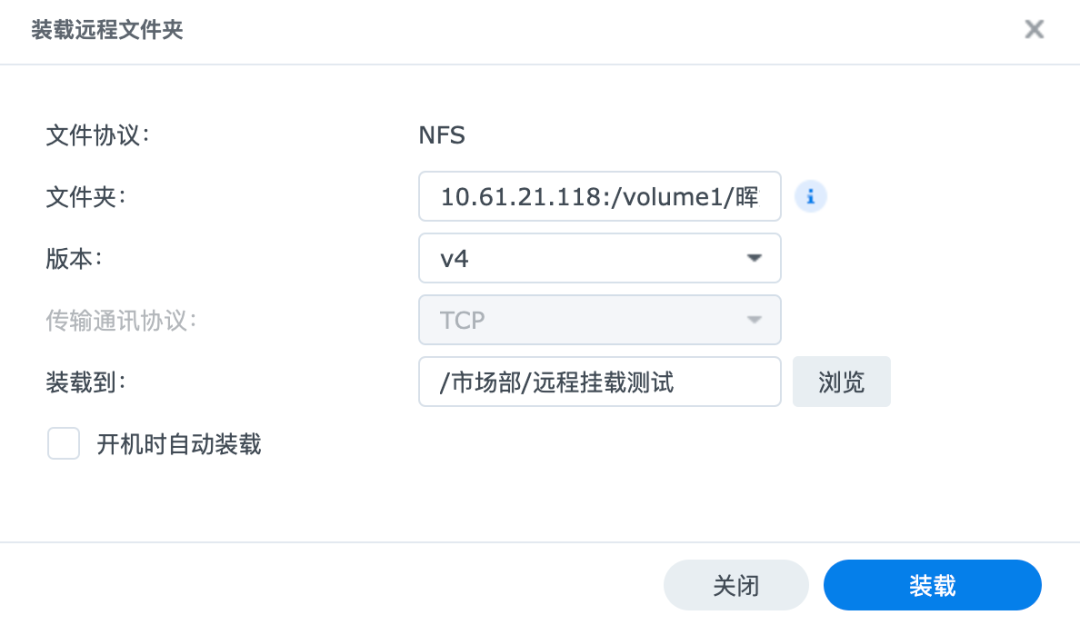
然后点击装载就完成啦
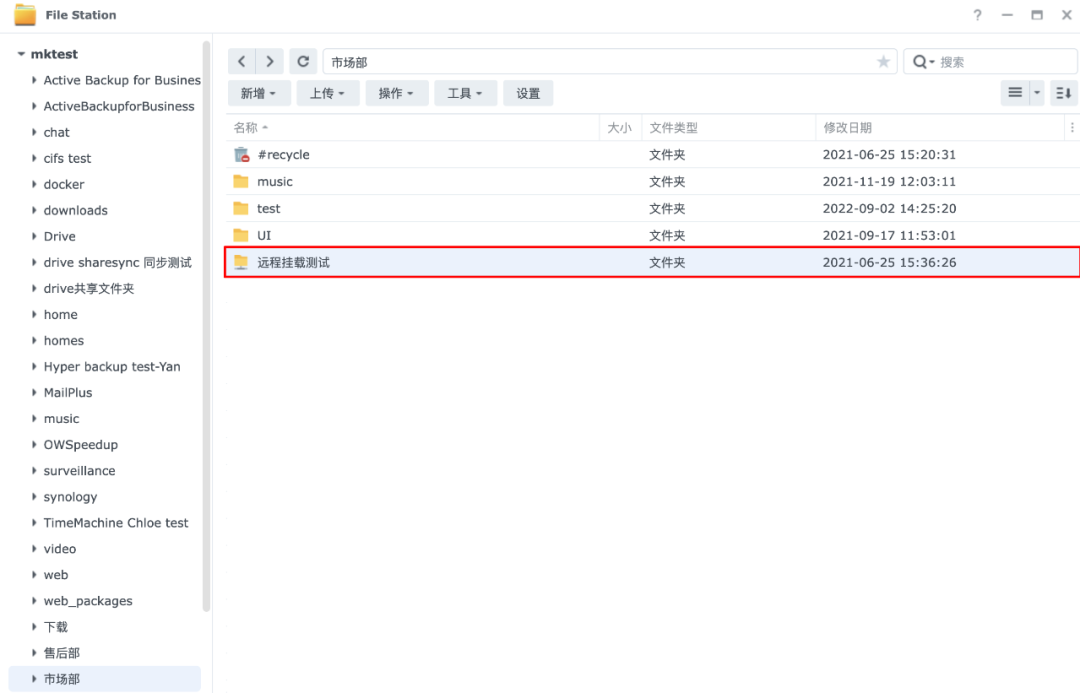
这个方法不仅可以用于迁移,还可以长期挂载用来查看其他 NAS 上的文件,非常的方便。
转载来源:绿色软件【Trihawk宇麦科技】群晖NAS升级换新,怎么迁文件夹数据更方便?文件夹搬移教程来了!
https://mp.weixin.qq.com/s/O0S2-fKovzamBRHzTLWiFw,想获取更多精彩内容可搜索关注哦【更有深度的技术分享】、【更有参考价值的行业案例】、【更为实用的教程指南】都会第一时间在那里进行分享
02
Drive ShareSync
当有些同学还需要迁移或同步异地的两台 NAS 文件时,这个时候就要靠它了——Drive ShareSync。

因为它可以使用 QC 或自定义域名进行连接, 而且设置起来也会比较的容易。
首先,您的 NAS 上需要安装有 Drive,Drive ShareSync 是它的附属套件在安装Drive时也会一并安装的。打开 Drive ShareSync 点击【+】输入要连接的NAS
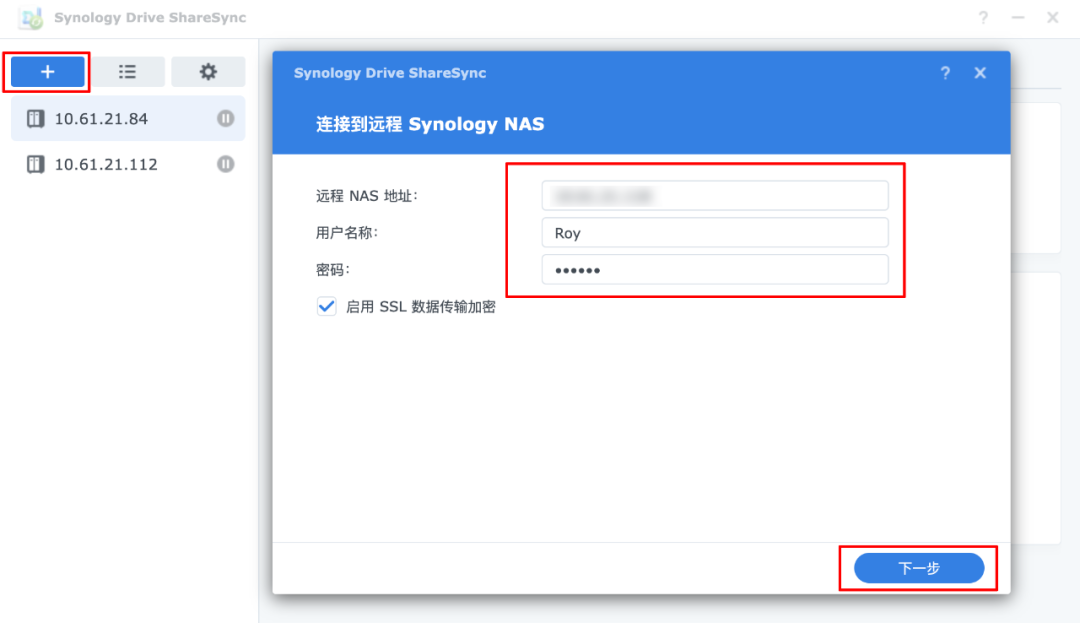
然后选择想要同步的团队文件夹
PS:如果找不到想要的文件夹,可以去 Drive 管理控制台中检查一下是否将它启用为团队文件夹
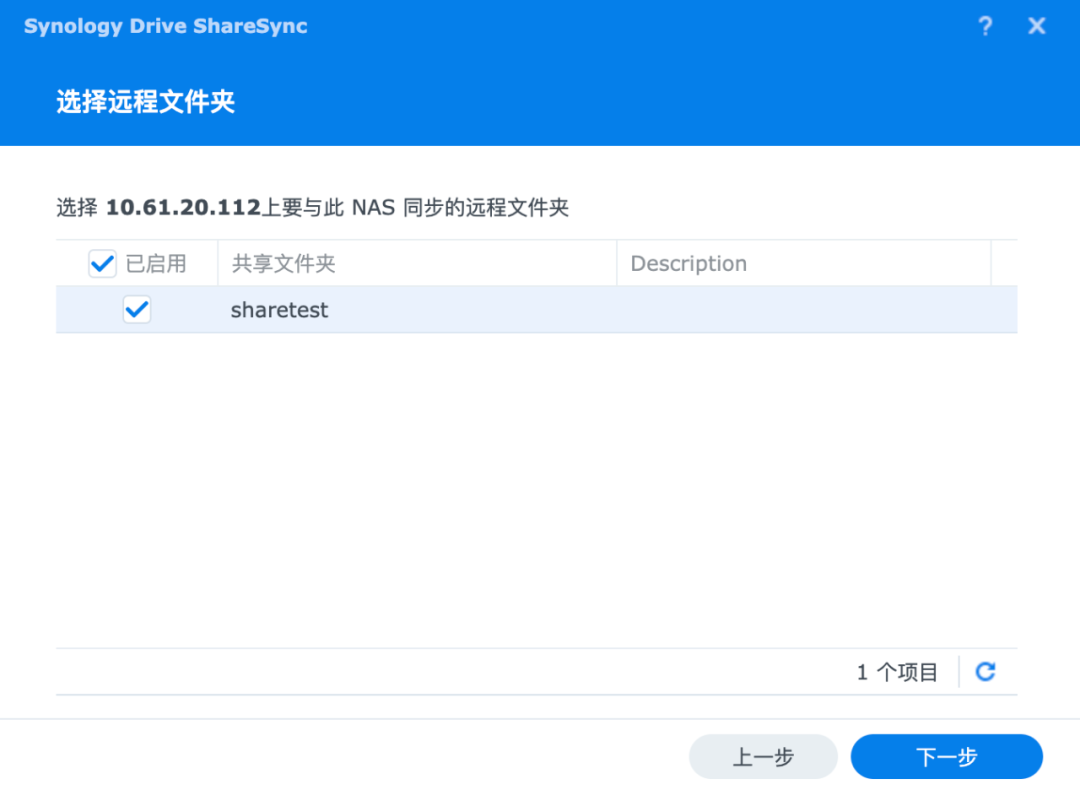
并根据需要进行细化同步设置即可
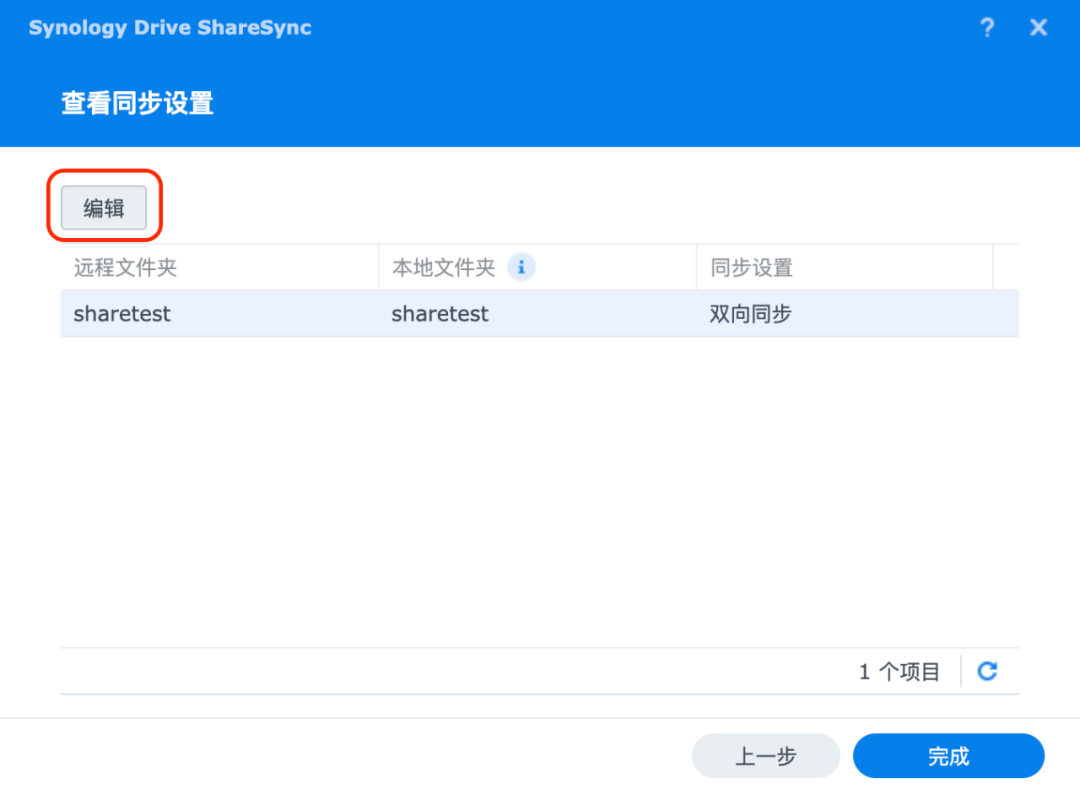
完成后,NAS 就会将远端的文件同步过来,想要存取还是迁移文件都是可以的~
END
那么本期的小教程就结束了
有需要的小伙伴可以尝试哦~

原文链接:https://blog.csdn.net/Trihawk/article/details/128196623?ops_request_misc=%257B%2522request%255Fid%2522%253A%2522167586359916782425146086%2522%252C%2522scm%2522%253A%252220140713.130102334.pc%255Fblog.%2522%257D&request_id=167586359916782425146086&biz_id=0&utm_medium=distribute.pc_search_result.none-task-blog-2~blog~first_rank_ecpm_v1~times_rank-1-128196623-null-null.blog_rank_default&utm_term=%E9%BB%91%E7%BE%A4%E6%99%96%2C%E7%BE%A4%E6%99%96%2Cnas%2C%E8%9C%97%E7%89%9B%E6%98%9F%E9%99%85%2CDSM%EF%BC%8C%E5%86%85%E7%BD%91%E7%A9%BF%E9%80%8F%2Cipv6%2C%E8%BF%9C%E7%A8%8B%E8%AE%BF%E9%97%AE%2Cwordpress%EF%BC%8C%E5%BB%BA%E7%AB%99%2C%E9%98%BF%E9%87%8C%E4%BA%91%2C%E8%85%BE%E8%AE%AF%E4%BA%91%2C%E5%9F%9F%E5%90%8D%2C%E4%BA%91%E6%9C%8D%E5%8A%A1%E5%99%A8%2C